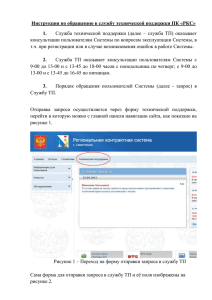Презентация 2 - Портал органов власти Чувашской Республики
advertisement

Интернет - Портал услуг Федеральной службы государственной регистрации, кадастра и картографии rosreestr.ru Управление Федеральной службы государственной регистрации, кадастра и картографии по Чувашской Республике Услуги Интернет - Портала Росреестра rosreestr.ru - Справочная информация по объектам недвижимости в режиме online - Запрос о предоставлении сведений ГКН и ЕГРП - Проверка состояния запроса online - Публичная кадастровая карта - Предварительная запись на прием - Проверка подлинности выданных документов Справочная информация по объектам недвижимости в режиме online Поиск данных осуществляется по одному из пяти критериев: кадастровому номеру, условному номеру, устаревшему номеру, адресу объекта недвижимости или номеру права/ограничения Справочная информация по объектам недвижимости в режиме online Для получения справочной информации по объектам недвижимости в режиме online, необходимо указать один из пяти критериев: кадастровый номер, условный номер, устаревший номер, адрес объекта недвижимости или номер права/ограничения Запрос о предоставлении сведений Государственного кадастра недвижимости Для получения физическим лицом сведений, содержащихся в ГКН, в меню «Государственные Услуги» необходимо выбрать раздел «Предоставление сведений, внесенных в государственный кадастр недвижимости» и открыть раздел «Электронные услуги». В разделе «Электронные услуги» выбрать «Форма запроса для физических лиц» Выберите тип запрашиваемой информации Заполните форму запроса, в соответствии с пояснениями к каждому пункту, и нажмите кнопку «Перейти к сведениям о заявителе» Обязательно должен быть заполнен либо Кадастровый номер, либо Адрес Укажите наименование документа, который Вы хотите получить После того, как все необходимые разделы заполнены, нажмите эту кнопку Заполните основные сведения о заявителе и нажмите кнопку «Проверка введенных данных». На данном этапе Вы можете изменить детали запроса Чтобы изменить или еще раз убедиться в корректности деталей запроса, нажмите на эту кнопку Результат выполнения запроса (электронный документ в формате PDF) будет отправлен на данный адрес После того, как все необходимые разделы заполнены, нажмите эту кнопку Внимательно проверьте введенные данные, при необходимости Вы можете изменить сведения о заявителе Если Вы хотите изменить или добавить данные о заявителе, нажмите на эту кнопку Существует возможность подписать запрос ЭЦП заявителя. На данный момент эта возможность поддерживается только в браузере Microsoft Internet Explorer. Помимо этого у Вас должен быть установлен сертификат и компонент CAPICOM. После проверки всех данных, отправьте запрос, нажав на эту кнопку Ваш запрос зарегистрирован на Портале. Необходимо запомнить номер заявки и сгенерированный код По номеру запроса Вы сможете отслеживать текущее состояние заявки Обязательно сохраните данный код! Без него Вы не сможете получить на Портале готовые документы С помощью сервиса «Проверка статуса запроса» Вы можете проверить статус Вашего запроса Запрос о предоставлении сведений Единого государственного реестра прав Запрос о предоставлении сведений Единого государственного реестра прав Для получения сведений, содержащихся в ЕГРП, на главной странице Портала необходимо открыть раздел «Предоставление сведений, содержащихся в ЕГРП» и выбрать форму запроса, в соответствии со статусом заявителя Запрос о предоставлении сведений Единого государственного реестра прав Выбор категории осуществляется в соответствии с целью запроса Для выбора объекта рекомендуется использовать сервис "Справочная информация по объектам недвижимости в режиме online". Если объект не найден, Вы можете указать его адрес вручную. Обратите, пожалуйста, внимание на корректный выбор типа объекта и заполнение адреса. Выбор способа предоставления сведений Запрос о предоставлении сведений Единого государственного реестра прав Для получения сведений из Единого государственного реестра прав при составлении запроса необходимо указать верные сведения о заявителе в обязательных для заполнения полях формы и перейти к следующему шагу Запрос о предоставлении сведений Единого государственного реестра прав Для прикрепления документов к запросу, нажмите кнопку «Добавить...» либо перейдите к проверке введенных данных Запрос о предоставлении сведений Единого государственного реестра прав Для предоставления сведений из Единого государственного реестра прав заявителю необходимо проверить правильность введенных личных данных После отправки запроса необходимо сохранить номер запроса и специальный код Проверка статуса запроса В данном разделе у заявителей есть возможность отслеживать текущее состояние запроса по уникальному коду запроса С помощью уникального номера запроса, который будет сообщен Вам при его формировании, Вы сможете отслеживать текущее состояние запроса в разделе «Проверить состояние запроса online». Для этого на главной странице Портала в разделе «Электронные услуги» необходимо выбрать данный раздел Чтобы узнать статус Вашего запроса, введите в появившемся поле его уникальный номер и нажмите кнопку «Проверить» Наберите в этом поле уникальный номер запроса, который был сформирован при его подаче Нажмите на эту кнопку, чтобы проверить текущее состояние запроса При проверке статуса запроса отображается следующая информация: Текущий статус запроса. Для того чтобы сформированный запрос поступил на обработку, необходимо произвести его оплату Возможность просмотреть краткое содержание запроса В данной вкладке можно просмотреть историю состояний запроса В разделе «Способы оплаты» указано, каким образом можно произвести оплату запроса При нажатии кнопки «QIWIкошелек» открывается страница сайта, где расположены инструкции по регистрации QIWI-кошелька для оплаты запросов с помощью сети Интернет При нажатии кнопки «Терминалы оплаты» открывается инструкция по оплате с помощью платежных терминалов QIWI После оплаты запроса и поступления данной информации на Портал, статус запроса изменится на статус «В работе» На каждом этапе прохождения запроса на адрес электронной почты, указанный Вами при заполнении формы «Сведения о заявителе», приходит информационное сообщение о статусе запроса После того, как запрос был обработан, а сведения подготовлены, на указанный адрес электронной почты приходит сообщение о готовности сведений и ссылка, по которой можно скачать электронный архив с документами При переходе по ссылке, указанной в письме, открывается страница Интернетпортала государственных услуг Росреестра, которая содержит уведомление о готовности документов и сообщение о необходимости ввести уникальный код доступа Для получения готовых документов необходимо указать уникальный код доступа, сгенерированный на этапе формирования запроса После указания ключа доступа появляется окно, которое содержит информацию о ссылке, по которой произойдет скачивание архива с подготовленными сведениями Архив содержит следующий набор файлов: xml-файл – юридически-значимый электронный документ, заверенный электронной цифровой подписью уполномоченного должностного лица органа кадастрового учета; • sig-файл (.xml.sig) – файл ЭЦП уполномоченного должностного лица органа кадастрового учета, которой подписан xml-файл; • • pdf–файл – печатное представление данных xml-файла; sig-файл (.pdf.sig) – файл ЭЦП уполномоченного должностного лица органа кадастрового учета, которой подписан pdf-файл. • xml-файл pdf-файл Для того, чтобы проверить корректность цифровой подписи, которой подписана выписка или сформировать печатное представление выписки, полученной в электронном виде, необходимо на главной странице Интернет-портала в меню «Государственные услуги» выбрать раздел «Перечень оказываемых услуг -> Дополнительные возможности» и выбрать пункт «Проверка электронного документа» Если Вам необходимо получить печатное представление выписки, достаточно загрузить xmlфайл и нажать на кнопку «Проверить», затем выбрать функцию «Показать файл» Если Вам необходимо проверить корректность электронной цифровой подписи, необходимо прикрепить файл формата xml, полученный вместе с ним файл формата sig и нажать на кнопку «Проверить» Публичная кадастровая карта Сервис предназначен для предоставления пользователям Интернет-портала сведений Государственного кадастра недвижимости на всей территории Российской Федерации Публичная кадастровая карта Публичная кадастровая карта Для начала работы с Публичной кадастровой картой необходимо ввести кадастровый номер Предварительная запись на прием Для осуществления предварительной записи на прием необходимо зайти в раздел «О Росреестре -> Контакты –> Офисы и приемные» выбрать субъект и район и нажать кнопку «Показать офисы» Предварительная запись на прием Из списка выбрать отдел Перейти на вкладку «Предварительная запись» Предварительная запись на прием - Указать тип очереди; - Выбрать количество целей обращения (если покупкапродажа, то целей будет 2); - Указать количество заявителей; - Выбрать количество объектов недвижимости; - Выбрать в календаре предварительный день записи; - В расписании указать время и нажать «Записаться на прием» Предварительная запись на прием Заполнить сведения о заявителе и нажать кнопку «Сохранить» Сформируется сообщение о Вашей записи и на указанный электронный адрес будет направлена ссылка, по которой необходимо распечатать талон Интернет - Портал услуг Федеральной службы государственной регистрации, кадастра и картографии rosreestr.ru Управление Федеральной службы государственной регистрации, кадастра и картографии по Чувашской Республике Отдел информационных технологий, тел.: 8(8352) 62-65-07 Отдел предоставления информации о зарегистрированных правах, тел.: 8(8352) 62-14-24 Справочная, тел.: 8(8352) 22-68-22 Телефон доверия: 8 (8352) 62-41-02